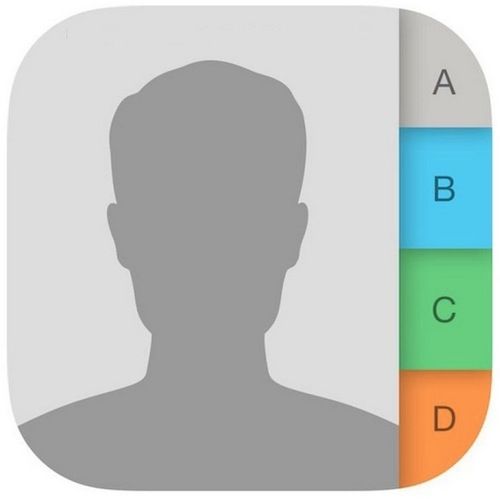Forskellige måder at løse Xbox Fejl 0x97e107df

Vil du rette Xbox Fejl 0x97e107df? Xbox One er et produkt fra Microsoft, der er en 18. generations hjemmekonsol til videospil. Det har dog både online eller offline spiltilstande. Produktet blev markedsført som et 'alt-i-et-underholdningssystem'.
Der er mange Xbox One-fejl, men de er meget nemme at håndtere. Til vores opmærksomhed er der imidlertid en fejl, der konstant generer individuelle systemer over hele verden. Det er dog ikke i stand til at bruge Xbox Live-funktioner. Denne fejlkode 0x97E107DF forbyder brugere at køre apps eller digitale spil.
Årsager:
Fejlen opstår, når Xbox Live-appen ikke starter et spil, hvor licensvalidering spiller en vigtig rolle. Nå, det betyder, at et midlertidigt problem med licensvalidering, mens Xbox Live forsøger at starte brugerspillet, måske den mest almindelige årsag til denne fejl.
Se også: Sådan lukkes apps på Xbox One - Vejledning
Forskellige måder at løse Xbox Fejl 0x97e107df
- Tjek Xbox Live Server
- Tjek netværk
- Log af og log ind igen
- Nulstil konsollen
Metode 1: Tjek Xbox Live Server
Måske er Xbox Live-serveren muligvis nede. I så fald behøver du ikke gøre meget fra din ende, men vent til serveren kører tilbage igen. Men alt hvad du skal gøre er at flytte til Xbox Support Twitter behandler, når de sender daglige opdateringer, når og når der er problemer med deres servere.
De deler også ETA for også at løse problemet. Nå, hvis du vil kontrollere deres serverstatus, skal du flytte til Xbox Live-servicestatus side, og se om alt kører korrekt eller ej. Hvis det fungerer korrekt, kan du derefter starte spillet og Xbox-fejlen 0x97e107df skal løses.
Metode 2: Kontroller netværk
Hvis der ikke er noget problem med serveren, kan det være tilfældet med netværksforbindelsesfejl i din ende. I dette tilfælde kan du prøve at køre netværksdiagnosen eller nulstille MAC-adressen. Følg nedenstående trin:
Netværksdiagnostik
- Tryk på Xbox-knappen for blot at åbne menuen Guide.
- Vælg nu Indstillinger i menuen.
- Vælg derefter indstillingen Alle indstillinger, og tryk derefter på Netværk. Vælg indstillingen Netværksindstillinger.
- Tryk derefter på indstillingen Fejlfinding ved at trykke på indstillingen Test netværksforbindelse.
- Vent et stykke tid, indtil processen slutter. Når det sker, kan du derefter kontrollere, om Xbox-fejlen 0x97e107df er løst eller ej. Hvis du stadig står over for den samme fejl, kan du prøve at nulstille MAC-adressen som følger:
Nulstil MAC-adresse
- Hvis du vil nulstille MAC-adressen, skal du trykke på Xbox-knappen for blot at åbne menuen Guide.
- Tryk derefter på menuen Indstillinger, og vælg Alle indstillinger.
- Gå nu over til fanen Netværk, og vælg Avancerede indstillinger.
- Tryk på den alternative MAC-adresse, der efterfølges af indstillingen Ryd.
- Til sidst skal du genstarte din konsol. Det samme trin kunne udføres fra menuen Guide> Genstart konsol> Genstart.
- Nu nulstilles din MAC-adresse med succes. Hvis det løser fejlen, godt og godt, skal du ellers vælge den anden mulighed nedenfor.
Metode 3: Log af og genindlog
Nå, et simpelt genindlogning på din konto kan også løse problemet. Så følg nedenstående instruktioner for at logge ud fra din konto og derefter igen logge ind igen:
- Gå over til menuen Guide ved hjælp af Xbox-knappen.
- Flyt derefter til Hjem, og vælg din konto. Som det kunne gøres efter fremhævning af dit profilbillede.
- Til sidst skal du vælge Logout og derefter genstarte konsollen via menuen Guide> Genstart konsol> Genstart.
- Når det starter, skal du indtaste dine legitimationsoplysninger og derefter logge ind med din konto. Du kan nu kontrollere, om Xbox-fejlen 0x97e107df er løst eller ej.
Metode 4: Nulstil konsollen
Hvis ingen af ovenstående løsninger lykkedes at løse problemet, så prøv at nulstille konsollen. Hvis du gør det, slettes alle cache, midlertidige datafiler, dumpfiler eller papirkurven og andre resterende filer, der ligger rundt. Følg nedenstående instruktioner for at udføre en hård nulstilling:
- Tryk og hold på tænd / sluk-knappen på konsollen i et par sekunder. Dette deaktiverer din Xbox-konsol.
- Vent et stykke tid, og tænd den igen. Det viser nu en grøn opstartsskærm, der viser, at nulstillingen var vellykket.
- Gå nu videre og prøv at starte spillet.
Konklusion:
Her handler alt om 'Fix Xbox-fejl 0x97e107df'. Vi har delt fire forskellige løsninger, hvoraf hver kan løse din fejl. Er denne artikel nyttig? Kender du nogen anden alternativ metode til at rette det? Del dine tanker med os i kommentaren i nedenstående afsnit. Også for yderligere spørgsmål og spørgsmål, lad os det vide nedenfor!
Læs også: